Cara scan barcode di iPhone sebenarnya adalah salah satu hal yang cukup mudah untuk kalian lakukan, namun meski terbilang mudah, banyak juga ternyata di antara para pengguna hp iPhone yang belum tahu bagaimana prosedurnya.
Namun, tidak perlu khawatir lagi bagi para pengguna pemula dari produk iPhone, karena pada kesempatan kali ini kami akan sampaikan penjelasan mengenai Cara scan barcode di iPhone dan informasi lainnya.
Simak selengkapnya uraian di bawah ini !
Baca Juga : 3+ Cara Mengatasi Face ID iPhone X Tidak Berfungsi
Cara Scan Barcode Di iPhone
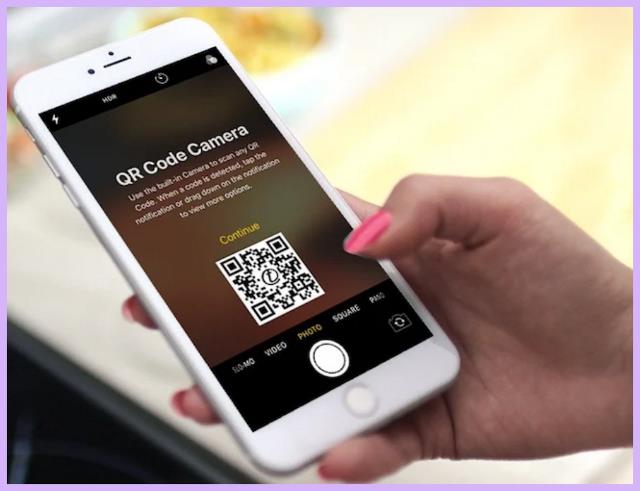
Sama halnya dengan ponsel pintar yang lainya, pada iPhone juga telah dibekali dengan fitur scan barcode yang berfungsi untuk menscan barcode di tempat-tempat tertentu.
Barcode sendiri sebenarnya berguna untuk menyingkat informasi, dengan scan barcode maka kalian bisa mendapatkan informasi berupa tulisan, kontak telepon, link, gambar dan lainya.
Untuk melakukan scan barcode di HP iPhone, setidaknya ada beberapa metode yang bisa dilakukan. Pastinya cara-cara tersebut sangat mudah diterapkan, bahkan bagi pemula sekalipun.
Adapun cara scan barcode di HP iPhone yang mudah dan praktis bisa kalian terapkan, yakni :
Cara Scan Barcode Di iPhone dengan Kamera Bawaan HP
Yang pertama cara scan barcode di iPhone adalah kalian bisa menggunakan kamera bawaan dari HP iPhone alias tanpa menggunakan aplikasi.
Scan barcode ini terbilang paling mudah dilakukan. Caranya, kalian hanya perlu membuka akses kamera ponsel milikmu dan mengarahkannya ke barcode.
Setelah itu, nantinya akan muncul pop-up link kecil di layar yang bisa kalian klik dan membawamu pada alamat barcode tersebut.
Berikut untuk langkah-langkah selengkapnya :
- Hubungkan iPhone ke internet terlebih dahulu
- Setelah itu, silahkan buka akses Kamera
- Arahkan Barcode ke kamera iPhone untuk di scan
- Posisi kamera dan QR Code harus sejajar agar berhasil terscan.
- Otomatis layar iPhone akan memunculkan notifikasi
Cara Scan Barcode Di iPhone dengan Siri
Selain melalui metode yang dijelaskan sebelumnya, ada juga cara lainnya yang bisa kalian gunakan yakni dengan melalui asisten virtual Siri yang bisa membantu dalam melakukan scan barcode.
Caranya cukup simple, cukup aktifkan Siri dan katakan “Scan this barcode” / “Scan a barcode”. Otomatis Siri akan membuka aplikasi kamera dan memindai QR code yang diarahkan ke kamera.
Baca Juga : 4+ Cara Menonaktifkan WA Di iPhone
Cara Scan Barcode Di iPhone dengan Fitur Kontrol Pusat
Untuk mempermudah kalian dalam mengakses ke fitur scan barcode, iPhone juga memiliki fitur Kontrol Pusat yang bisa kalian akses dengan menggeser layar dari bagian bawah ke atas.
Pada Kontrol Pusat, nantinya akan ada ikon untuk membuka kamera langsung ke mode scan barcode. Setelah membuka kamera, silahkan arahkan ke barcode dan tunggu hingga iPhone mengenali barcode.
Cara Scan Barcode Di iPhone dengan Aplikasi Tambahan

Kemudian jika sebelumnya kalian bisa scan barcode tanpa menggunakan aplikasi pihak ketiga maka cara scan barcode di iPhone berikut ini bisa menggunakan aplikasi tambahan.
Berikut beberapa rekomendasi aplikasi yang dapat kalian coba :
Aplikasi Scanner Pro
Untuk menggunakan Scanner Pro kalian harus mengunduhnya terlebih dahulu di App Store. Dengan menggunakan aplikasi ini, pengguna juga bisa memindai barcode yang gambarnya sudah tersimpan.
Tentu saja hal ini akan memudahkanmu jika barcode dikirim seseorang melalui pesan WhatsApp maupun media lainnya. Berikut untuk langkah-langkah selengkapnya :
- Download dan install Aplikasi Scanner Pro
- Tunggu beberapa saat hingga terpasang di iPhone
- Jika sudah, silahkan buka akses aplikasi
- Buka fitur scan barcode di aplikasi tersebut
- Klik ikon “galeri foto” dari halaman scan
- Nantinya kalian akan diarahkan ke galeri
- Pilih gambar barcode yang akan dipindai
- Kalian akan dibawa ke tautan dari barcode tersebut
Aplikasi ScanLife
Aplikasi barcode di HP iPhone yang berikutnya adalah aplikasi ScanLife. Aplikasi yang satu ini kerap kali digunakan oleh pengguna produk Apple seperti misal iPhone atau iPad dan iPod.
Keunggulan utama dari aplikasi tersebut adalah cara menggunakannya yang sangat simple dan nyaman untuk melakukan scan kode QR. Berikut tahapan selengkapnya :
- Unduh dan install aplikasi “ScanLife” di App Store
- Jika sudah, silahkan buka aplikasi tersebut
- Sebelumnya, koneksikan iPhone dengan internet
- Arahkan kamera dari aplikasi ScanLife ke Barcode yang di scan
- Setelah itu, kalian akan diarahkan ke detail barcode tersebut
Baca Juga : 5 Perbedaan iPhone XS Dan XS Max
Aplikasi Barcode Reader for iPhone
Apakah kalian ingin menggunakan aplikasi pemindai kode QR khusus untuk perangkat iPhone ? Jika iya, maka pembaca bisa menggunakan aplikasi Barcode Reader for iPhone.
Keunggulan dari aplikasi yang satu ini adalah pengguna bisa mendapatkan berbagai informasi yang lebih rinci karena dikhususkan untuk pengguna iPhone.
Nantinya, juga akan memunculkan rekomendasi toko offline & online untuk memudahkanmu dalam melakukan pembelian. Cara scan barcode di iPhone menggunakan aplikasi juga terbilang mudah.
Aplikasi Free QR Scanner
Terkadang aplikasi untuk memindai kode QR banyak yang mengharuskan untuk membayar. Berbeda dengan aplikasi Free QR Scanner, semua software tersebut bisa digunakan secara gratis.
Aplikasi ini juga memungkinkan kalian untuk mengambil gambar kode mulai dari format 1D sampai 2D yang akan sangat mudah terbaca.
QRStuff.com
Jika kalian tidak mau menggunakan metode sebelumnya karena enggan mengunduh aplikasi tambahan, pengguna bisa menggunakan situs web untuk melakukan scan barcode.
Sehingga kalian bisa menghemat ruang penyimpanan di iPhone. Namun untuk melakukan prosedur ini, iPhone yang kalian gunakan harus tersambung ke akses internet terlebih dahulu.
Berikut ini tutorialnya :
- Buka iPhone dan masuk ke aplikasi “browser”
- Setelah itu, masuk ke situs “QRStuff.com”
- Klik “Izinkan” jika situs web meminta izin akses kamera
- Arahkan kamera pada barcode yang akan di scan
- Kalian akan dibawa ke tautan dalam barcode
Baca Juga : 5 Rekomendasi Harga Headset iPhone yang Bagus
Itulah Cara scan barcode di iPhone yang bisa kalian praktekkan dengan mudah dan membuat aktivitas lebih efisien. Semoga bermanfaat dan sampai jumpa di artikel berikutnya.











